荣耀手机如何添加快捷按钮 华为手机键盘快捷键设置教程
在现代社会中手机已经成为人们生活中不可或缺的工具之一,荣耀手机作为华为旗下品牌的一员,一直以来以其卓越的性能和创新的功能受到消费者的青睐。其中荣耀手机的快捷按钮设置更是为用户提供了更便捷的操作体验。通过华为手机键盘快捷键设置教程,用户可以根据自己的需求,自定义手机键盘上的快捷按钮,提高手机的操作效率。接下来我们将介绍如何在荣耀手机上添加快捷按钮,让您的手机使用更加得心应手。
华为手机键盘快捷键设置教程
具体步骤:
1.将华为手机的【设置】点开,如图。

2.紧接着我们就来点按下【系统】,如图。
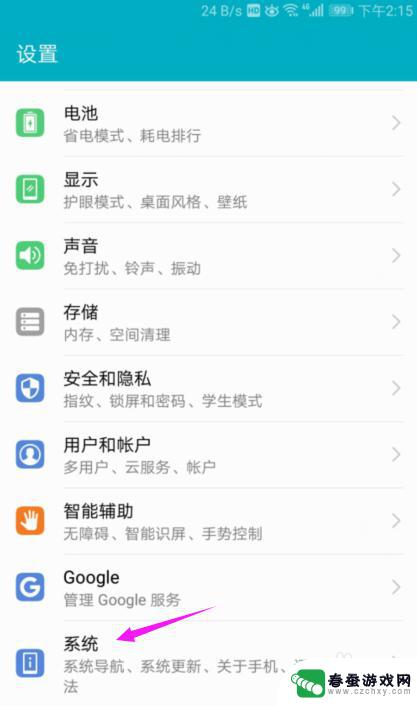
3.接着我们就要点下【语言和输入法】,如图。
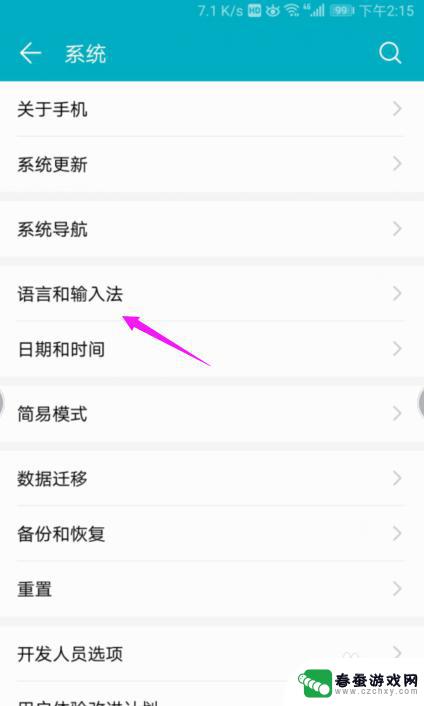
4.【语言和输入法】主页,【实体键盘】快速点开下。如图。
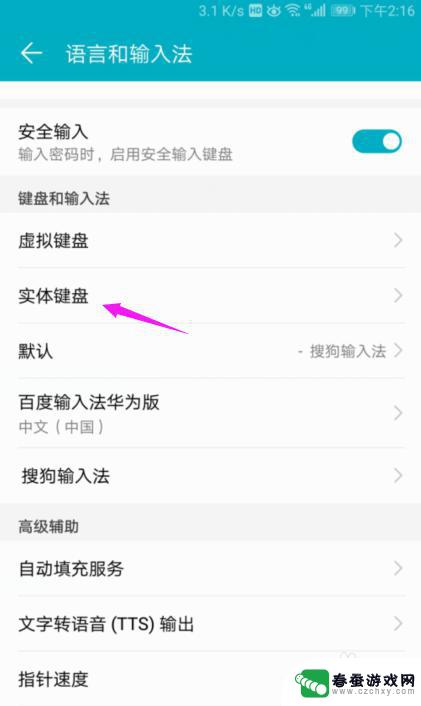
5.【实体键盘】之中,点开【键盘快捷帮助程序】。如图。
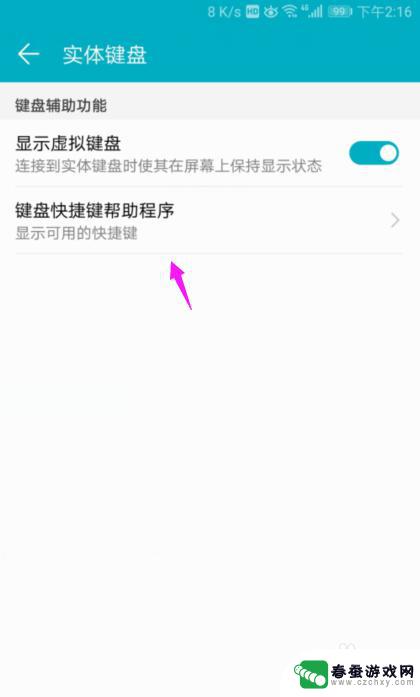
6.接着我们就可以对帮助程序进行设置,如图。
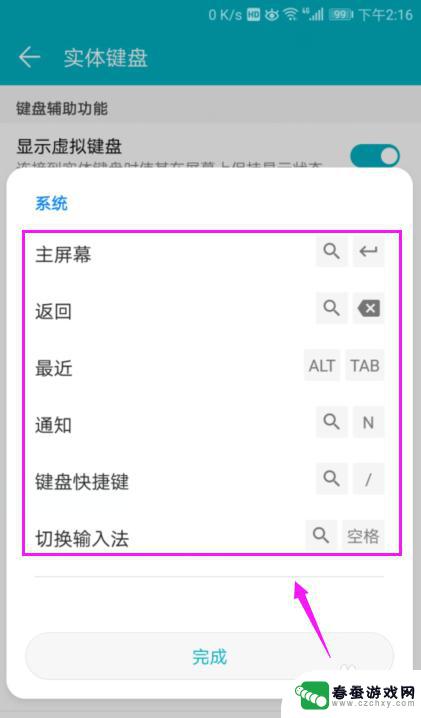
7.总结:
1、打开【设置】,进入【系统】。
2、进入【语言和输入法】,击开【实体键盘】。
3、进入到【键盘快捷帮助程序】。
4、设置帮助程序。

以上是荣耀手机如何添加快捷按钮的全部内容,如果你遇到这种问题,可以尝试按照以上方法解决,希望这对你有所帮助。
相关教程
-
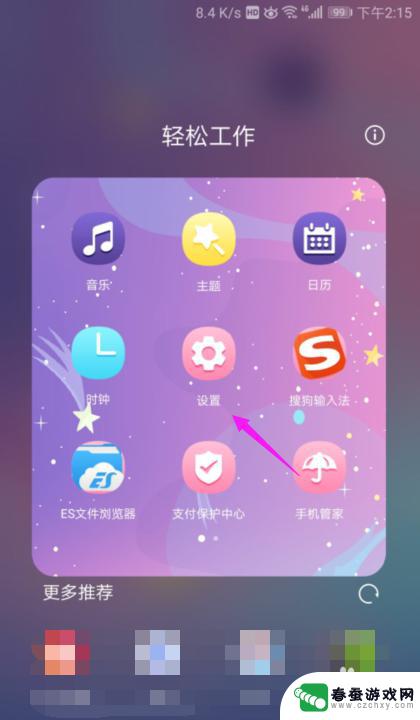 荣耀手机快捷输入怎么设置 华为手机键盘快捷键帮助程序使用指南
荣耀手机快捷输入怎么设置 华为手机键盘快捷键帮助程序使用指南作为一款备受瞩目的智能手机品牌,荣耀手机在操作便捷性方面一直备受用户好评,其中快捷输入设置是其一大亮点。通过华为手机键盘快捷键帮助程序,用户可以轻松地设置各种快捷键,提高手机操...
2024-09-16 10:22
-
 怎么设置手机进入快捷键 华为手机快捷键设置教程
怎么设置手机进入快捷键 华为手机快捷键设置教程随着手机功能的不断升级,华为手机也提供了更多的快捷键设置,让用户能够更方便地操作手机,想要设置手机进入快捷键,只需要简单的几步操作就可以轻松实现。华为手机快捷键设置教程详细介绍...
2024-11-07 12:27
-
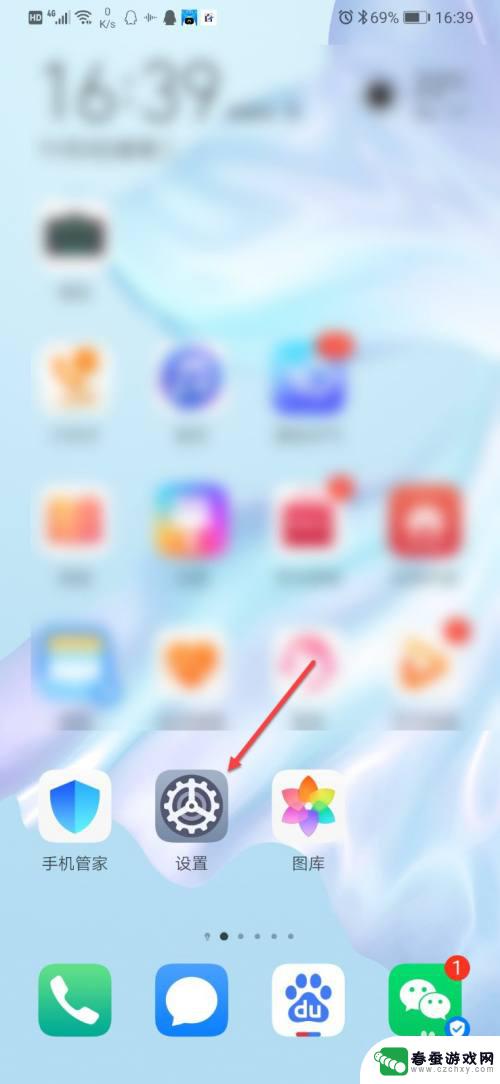 华为手机键盘怎么设置呢 华为键盘设置教程
华为手机键盘怎么设置呢 华为键盘设置教程华为手机键盘是我们日常使用最频繁的功能之一,如何设置键盘以提高输入效率成为了许多用户的关注点,华为手机键盘设置教程简单易懂,用户可以根据个人习惯调整键盘大小、按键音效、输入语言...
2024-12-03 16:33
-
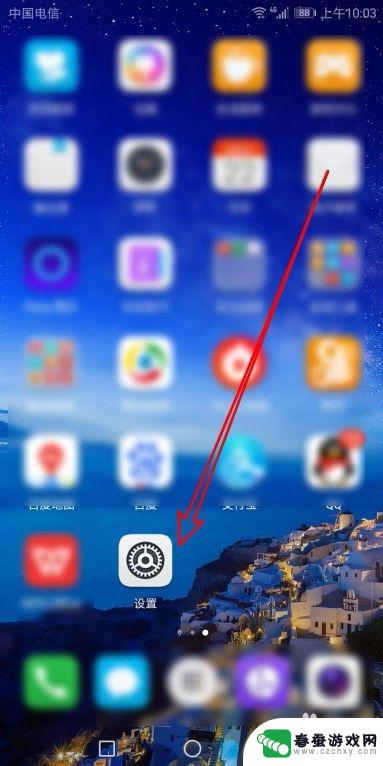 怎么设置手机快速挂电话 华为手机如何设置按电源键挂断电话
怎么设置手机快速挂电话 华为手机如何设置按电源键挂断电话在日常生活中,我们经常会遇到需要快速挂断电话的情况,而华为手机的设置让这一过程变得更加简单和便捷,通过按下电源键即可轻松地挂断电话,不需要在屏幕上进行繁琐的操作。这种设置不仅方...
2024-07-16 14:29
-
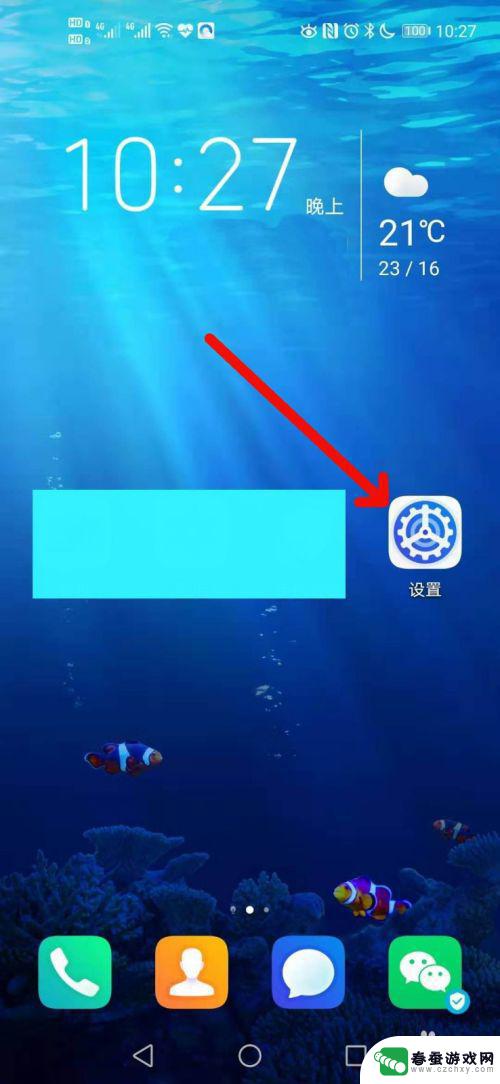 怎么录屏荣耀手机怎么录屏 华为荣耀手机录屏教程
怎么录屏荣耀手机怎么录屏 华为荣耀手机录屏教程想要记录手机屏幕上的精彩瞬间,录屏是一种十分便捷的方式,而对于华为荣耀手机用户来说,录屏操作也非常简单。只需按住电源键和音量减键同时按下,即可开始录制屏幕内容。在录制过程中,还...
2024-05-12 14:31
-
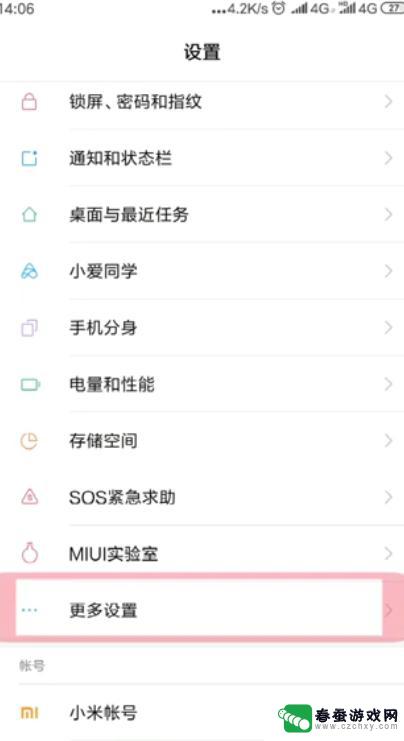 手机的快捷键大全怎么设置 手机快捷键在哪个菜单设置
手机的快捷键大全怎么设置 手机快捷键在哪个菜单设置手机的快捷键是方便用户快速操作手机的重要功能,但是很多人可能并不清楚如何设置手机的快捷键,实际上手机的快捷键设置通常在手机的设置菜单中进行,用户可以根据自己的需求和习惯自定义设...
2024-08-26 15:33
-
 荣耀手机怎么调出返回键 荣耀手机如何设置返回键
荣耀手机怎么调出返回键 荣耀手机如何设置返回键荣耀手机作为一款备受欢迎的智能手机品牌,其操作系统设计简洁易用,让用户能够更加便捷地进行操作,但是有时候,用户可能会遇到一些操作上的困惑,比如如何调出返回键,如何设置返回键等等...
2024-05-02 08:30
-
 手机大组件怎么设置快捷键 如何在手机上设置快捷键
手机大组件怎么设置快捷键 如何在手机上设置快捷键在手机上设置快捷键可以帮助我们更快捷地使用手机的各项功能,提高操作效率,手机大组件是我们经常使用的功能之一,如何设置其快捷键呢?通过简单的步骤,我们可以轻松地在手机上设置大组件...
2024-10-23 09:26
-
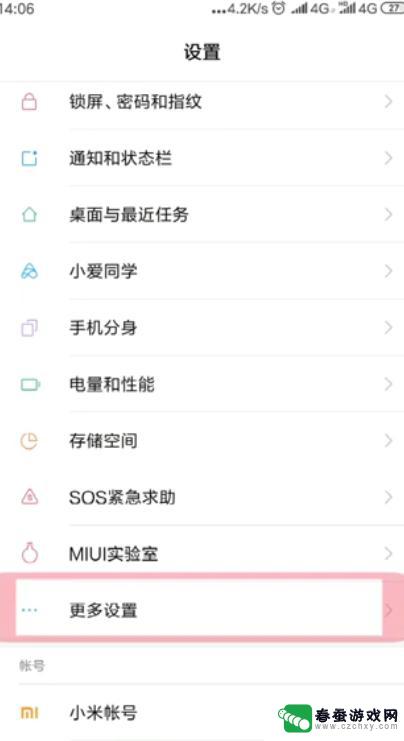 怎么设置手机快捷键呢 手机快捷键在哪个菜单里设置
怎么设置手机快捷键呢 手机快捷键在哪个菜单里设置手机快捷键的设置是为了方便用户快速操作手机的功能而设计的,在大多数手机中,设置手机快捷键的功能位于菜单栏中的设置选项中。通过打开设置菜单,用户可以找到快捷键或类似的选项。在这个...
2023-12-15 17:40
-
 荣耀手机如何设置双击亮屏 华为手机双击唤醒屏幕教程
荣耀手机如何设置双击亮屏 华为手机双击唤醒屏幕教程想要更便捷地使用荣耀手机?通过设置双击亮屏功能,您可以在不觉醒手机的情况下快速查看时间或消息通知,华为手机也提供了双击唤醒屏幕的设置教程,让您可以轻松操作手机,享受更便利的用户...
2024-10-07 09:25
热门教程
MORE+热门软件
MORE+-
 大便探测器最新版
大便探测器最新版
89.91M
-
 上海仁济医院手机端
上海仁济医院手机端
56.63M
-
 夏虫漫画最新版本
夏虫漫画最新版本
40.86M
-
 2024我的极光预报官方正版
2024我的极光预报官方正版
7.87M
-
 盛世法律安卓
盛世法律安卓
27.30MB
-
 有道口语大师2024安卓版
有道口语大师2024安卓版
49.21M
-
 mutefun无声乐趣最新版本
mutefun无声乐趣最新版本
21.36MB
-
 i工业园区手机版app
i工业园区手机版app
35.13M
-
 猪妖快手赞赞宝最新版
猪妖快手赞赞宝最新版
69.43M
-
 萌趣计算器app最新版
萌趣计算器app最新版
54MB